Cách sửa máy tính laptop không nhận chuột bàn phím
Laptop của chúng ta không nhận chuột, bàn phím hoặc các thiết bị ngoại vi đó chính là hiện tượng thường gặp đối với những người sử máy tính laptop. Khi gặp phải lỗi này rất nhiều người bối rối, lúng túng không biết cần phải xử lý như thế nào. Vậy thì hãy cùng tìm hiểu thêm thông tin để có thể giúp chúng ta sửa máy tính không nhận chuột, bàn phím nhé.
Tham khảo thêm: Laptop bị sập nguồn không lên nguồn

1. Virus tấn công máy tính
Máy tính bị nhiễm virus cũng chính là một nguyên nhân rất phổ biến. Virus có thể chặn kết nối hay là gây ra những hư hỏng về các file hệ thống khiến cho máy tính không thể hoạt động ổn định được. Bởi vậy chúng ta nên cài ít nhất 1 phần mềm diệt virus cho dù là miễn phí trên máy tính đặc biệt là khi sử dụng kết nối internet.

2. Hãy kiểm tra thiết lập của on/off touchpad
Hãy kiểm tra xem có phải chúng ta hoặc do ai đó vô tình tắt touchpad đi trên máy tính hay không. Trong một vài dòng máy tính sẽ có thiết kế sẵn một nút tắt mở touchpad hoặc sử dụng tổ hợp phím Fn + một phím từ F1 đến F12 có biểu tượng chuột máy tính để tắt mở touchpad khi cần thiết đến.

3. Cho máy tính khởi động lại
Nếu trong trường hợp máy tính không nhận chuột, bàn phím thì đầu tiên chúng ta nên làm đó chính là chúng ta nên khởi động lại máy tính. Công việc tưởng như là rất đơn giản nhưng đôi lúc lại đem đến rất nhiều hiệu quả mà chúng ta không ngờ tới đặc biệt là nó có thể giúp đưa máy tính về trạng thái bình thường hoặc khắc phục những trường hợp xung đột giữa các phần mềm của máy tính… Vì vậy cho dù chúng ta đang gặp phải bất kỳ lỗi máy gì, việc ưu tiên mà chúng ta cần phải làm chính là khởi động lại máy tính.
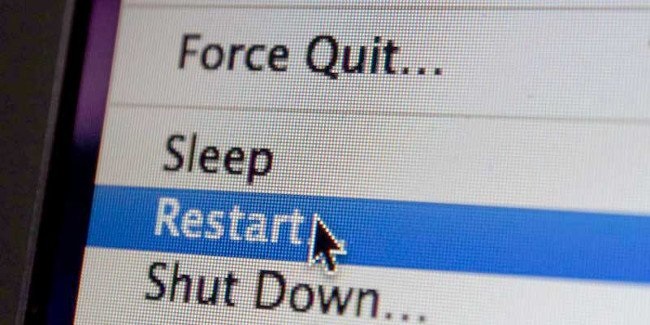
4. Kiểm tra lại cổng kết nối của máy.
Trường hợp người dùng sử dụng chuột bên ngoài và kết nối cùng với máy tính qua cổng USB thì rất có khả năng là do cổng kết nối của máy tính bởi lâu ngày không sử dụng tới mà bị han hay chân giác cắm chuột bị han, gỉ do vậy mà mức độ tiếp xúc của nó rất yếu. Hiện tại chúng ta phải vệ sinh máy tính và lau sạch bụi bẩn bằng giấy ráp đánh nếu mà chân cắm của máy tính bị han gỉ sau đó chúng ta có thể cắm lại xem kết quả nhé.

5. Bị lỗi phần cứng
Nếu chúng ta đã thử hầu như hết các cách mà máy tính vẫn không nhận chuột, bàn phím thì rất có khả năng máy tính của chúng ta đang bị lỗi các bộ phận như dây kết nối chuột bị hỏng, chip điều khiển chuột bị hỏng, hoặc bàn phím cùng với mainboard bị đứt ra… Đối với nguyên nhân này muốn có biện pháp khắc phục chúng ta cần phải mang máy tính tới những trung tâm sửa chữa có uy tín chất lượng để họ tư vấn các phương hướng hiệu quả nhất có thể. Cũng có thể nguyên nhân chuột hỏng hoặc hết pin cũng có thể là nguyên nhân vì vậy chúng ta hãy thử lấy chuột đó cắm sang máy tính khác xem nếu không nhận thì chắc chắn chuột của chúng ta đã bị hỏng cũng có thể là dây chuột bị đứt nên mới như thế.

6. Máy tính bị thiếu driver chuột
Có thể nguyên nhân mà máy tính của chúng ta không nhận chuột là do khi cài đặt xong hệ điều hành chúng ta quên chưa cài driver chuột cho máy hoặc cũng có thể do bản Ghost bị tinh chỉnh lược bỏ nhiều thành phần vì vậy thiết bị chuột không tương tác được cùng với hệ điều hành khiến cho máy tính không điều khiển được chuột nữa. Cách để kiểm tra lại xem máy tính đã cài driver chuột chưa chúng ta có thể làm như sau đây:

– Bước 1: Ấn tổ hợp phím Windows + R để mở hộp thoại Run => sau đó nhập lệnh devmgmt.msc => nhấn Enter hoặc Ok nhé.
– Bước 2: Giao diện Device Manager hiện ra. Chúng ta nhấn đúp chuột vào Mice and other pointing devices để kiểm tra xem máy tính của mình đã cài đầy đủ driver hay chưa. Nếu như chưa chúng ta có thể lên trang chủ của hãng máy tương ứng đối với máy chúng ta hiện đang sử dụng để tải về gói driver mới nhất là xong.
